整个过程我给它分成四个步骤:
配置阿里云服务器信息
部署web项目
使用的工具:Xshell、WinSCP。
没有安装jdk的小伙伴点击上方超链接跳转到安装jdk博客
下载并安装Tomcat
到这个网页下查看最新的镜像:https://mirrors.tuna.tsinghua.edu.cn/apache/tomcat
使用工具Xshell操作Linux系统

移动到home目录下载tomcat

下载
wget https://mirrors.tuna.tsinghua.edu.cn/apache/tomcat/tomcat-9/v9.0.30/bin/apache-tomcat-9.0.30.tar.gz

可见文件夹里多了相关的tomcat压缩包
解压
tar -zxvf apache-tomcat-9.0.30.tar.gz

解压完成会出现apache-tomcat-9.0.30文件夹

可见文件夹下有这些目录
需要修改发布端口就要在conf中修改server.xml

通过vim命令编辑server.xml修改端口,找到下图8080端口 修改为8088
vim命令:
点击Ins Scrlk 进入编辑模式 再次点击退出编辑模式
进入编辑模式后修改端口
编辑完成后点击Esc输入’:wq’ 保存后退出

保存后退出

配置阿里云服务器信息
登录阿里云控制台 配置8088端口




添加完成后 就可以使用8088端口了!
运行tomcat
sh startup.sh //或者 ./startup.sh
在输入ip:8088 等待它搭建部署后 实现效果

安装Tomcat完成后,就可以简单的部署我们的web项目了。
部署web项目
通过WinSCP工具访问我们的Tomcat目录找到webapps文件夹

webapps/ROOT下的文件删除掉放上我们自己的网页,就能实现。

这是我自己的网页

实现效果

到此这篇关于阿里云服务器linux系统搭建Tomcat部署Web项目的文章就介绍到这了,更多相关阿里云服务器Tomcat部署Web内容请搜索安全小天地以前的文章或继续浏览下面的相关文章希望大家以后多多支持安全小天地!
 「渗透云记」公众号里主要记录我每天的所思所想,我会坚持更新质量不错的文章,感兴趣的小伙伴可以扫描下方二维码,谢谢支持!
「渗透云记」公众号里主要记录我每天的所思所想,我会坚持更新质量不错的文章,感兴趣的小伙伴可以扫描下方二维码,谢谢支持!

© 版权声明
安全小天地的技术文章仅供参考,此文所提供的信息只为网络安全人员对自己所负责的网站、服务器等(包括但不限于)进行检测或维护参考,未经授权请勿利用文章中的技术资料对任何计算机系统进行入侵操作。利用此文所提供的信息而造成的直接或间接后果和损失,均由使用者本人负责。
安全小天地拥有对此文章的修改、删除和解释权限,如转载或传播此文章,需保证文章的完整性,未经允许,禁止转载!
本文所提供的工具仅用于学习,禁止用于其他,请在24小时内删除工具文件!!!访问本博客请务必遵守有关互联网的相关法律、规定与规则。一旦您访问本博客,即表示您已经知晓并接受了此声明通告。详情见本站的“免责声明”如果有侵权之处请第一时间联系我们删除。敬请谅解!E-mail:anquanclub@foxmail.com
THE END
喜欢就支持一下吧
相关推荐








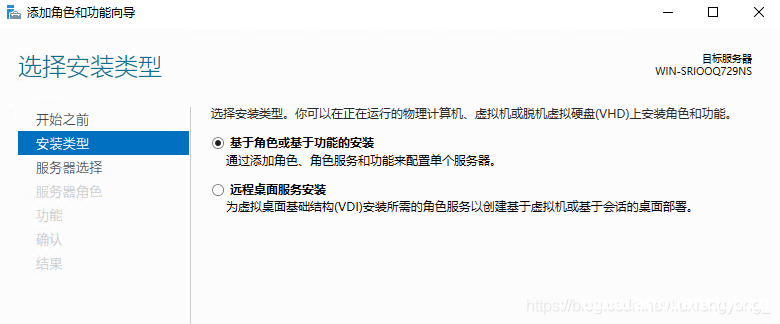


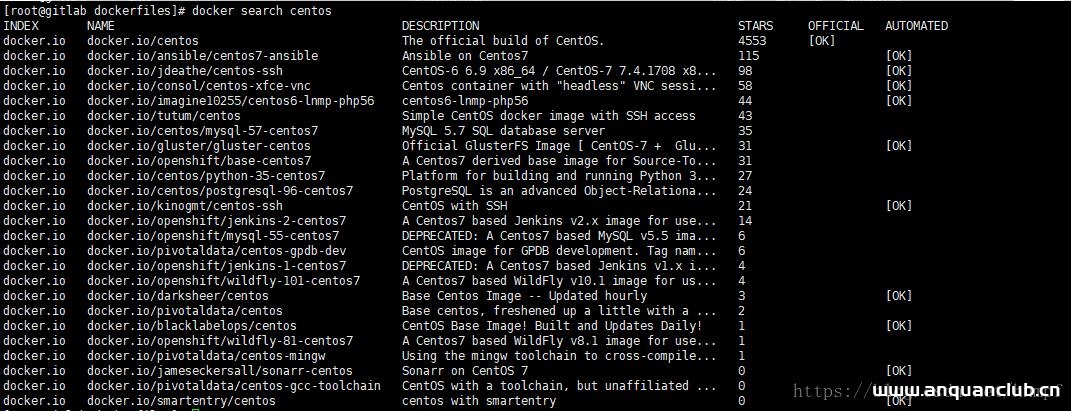







请登录后查看评论内容